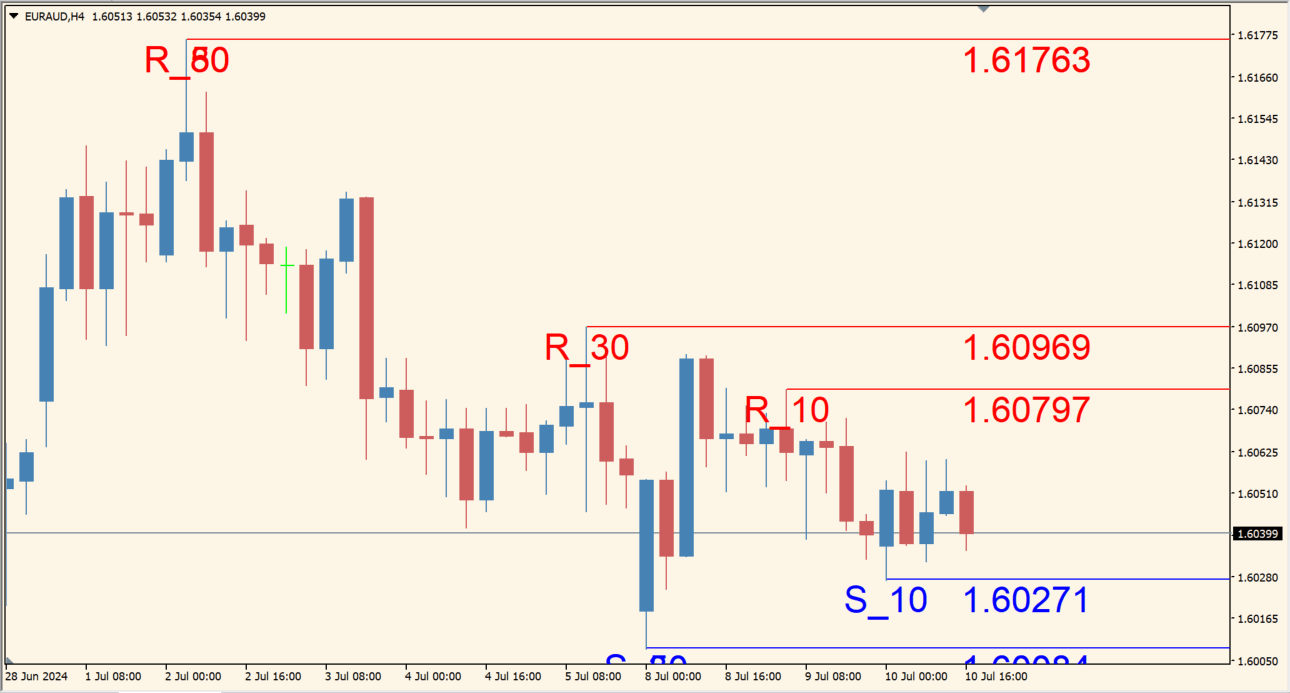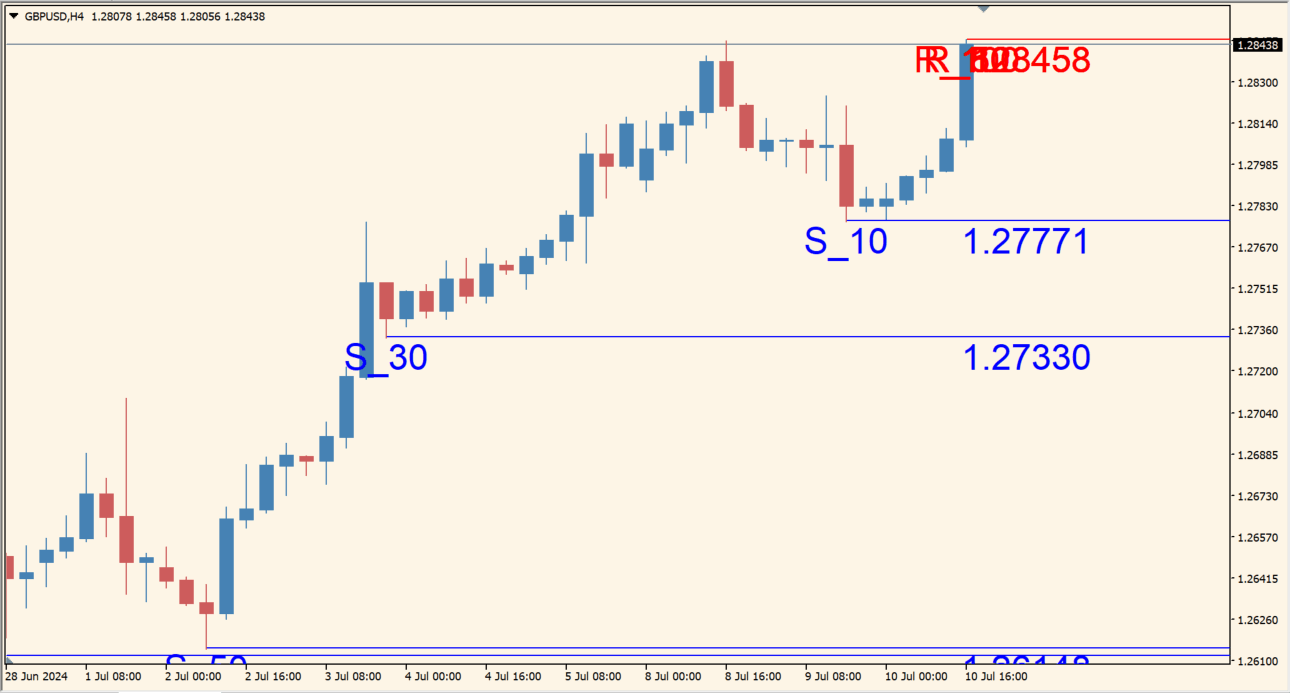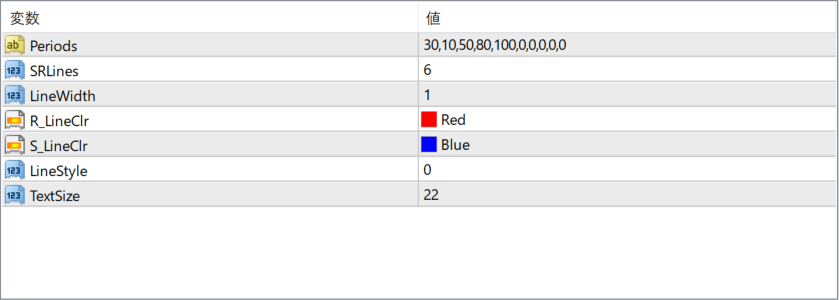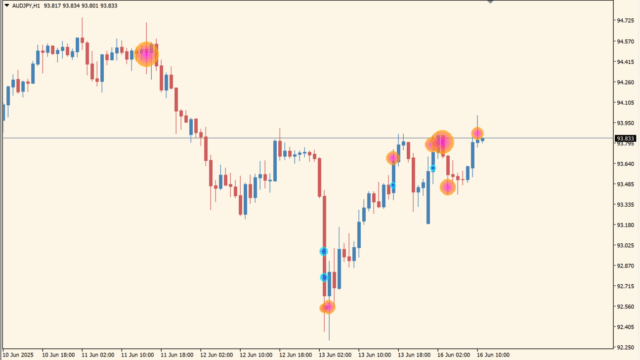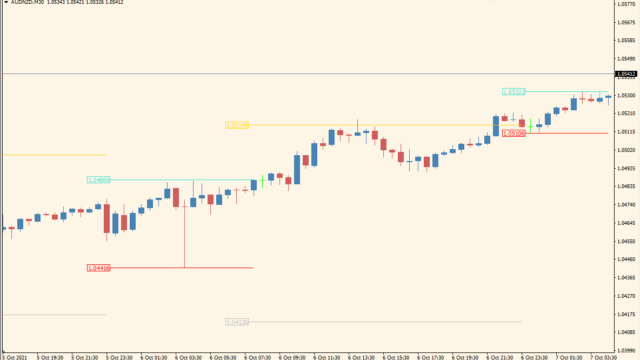サインなし 相場環境認識系
ファイル形式 .ex4
High_Low_Price_Levelsは最新足から数えて、ローソク足◯本分の中の高値安値にサポレジラインを引いてくれるインジケーターです。
High_Low_Price_Levelsインジケーターの利用方法
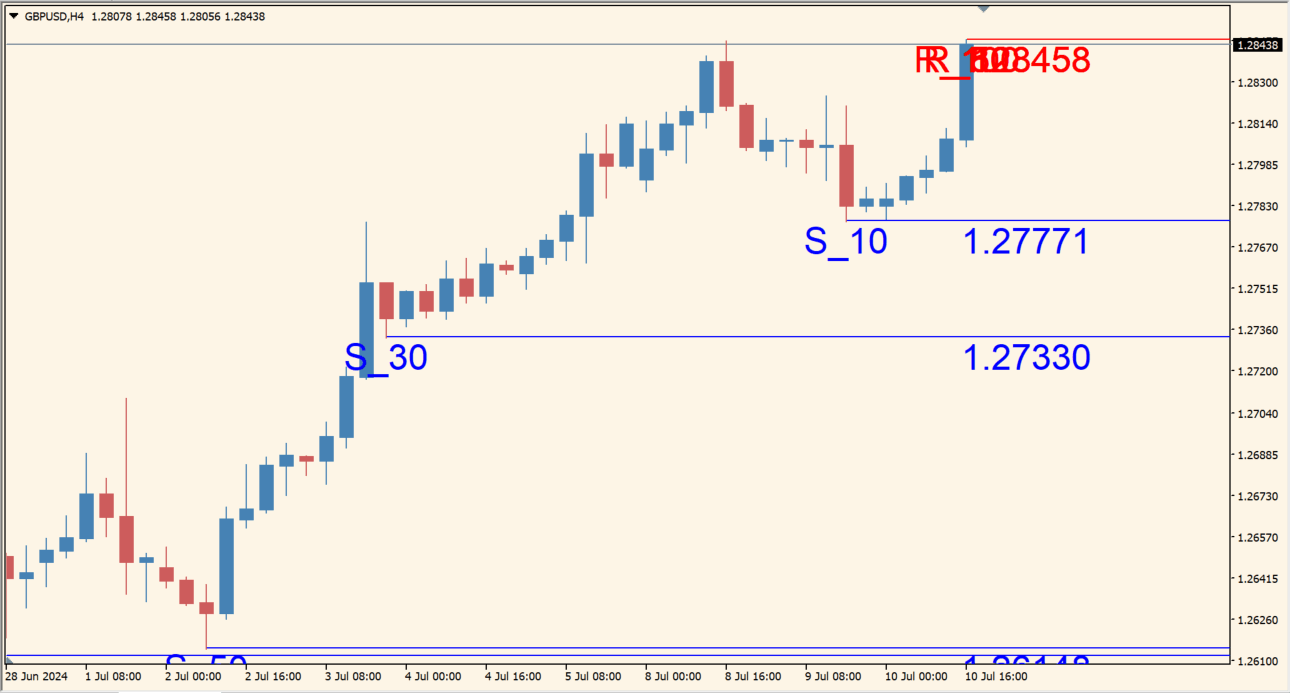 指定するローソクが近すぎると文字がぶつかっちゃうのは仕方ない
指定するローソクが近すぎると文字がぶつかっちゃうのは仕方ない
High_Low_Price_Levelsは、デフォルト設定では最新足から30本と120本目の高値安値にサポレジラインが引かれます。
表示されるラベルは「R」がレジスタンス、「S」がサポートの略で、ここは最大10箇所まで自由に決められ、表示するラインの本数なども変更が可能です。
間違えやすいので記載しておきますが、30本目と120本目の高値安値にラインが引かれるのではなく、30本期間と120本期間の中の高値安値にサポレジラインが引かれます。
目立つ高値安値を探すのに便利なインジケーターです。

MT4のパラメータ設定
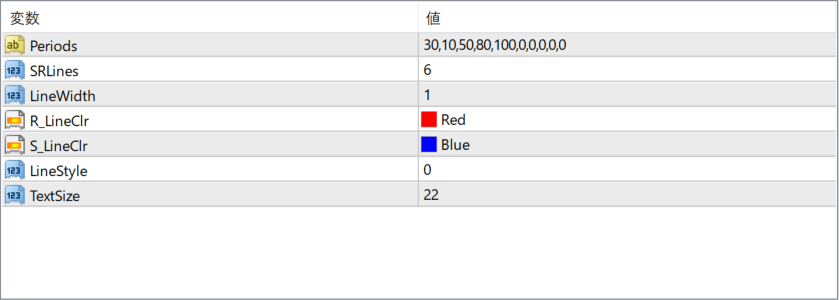
高値安値を拾う期間指定は『Period』に半角カンマ区切りで期間を入力してください。10期間まで指定が可能です。
『SRLines』は、サポレジラインを表示する最大数の指定です。

インジケーターをMT4にインストールする方法
①インジケーターをダウンロードするとzipファイルでPCに保存されますので、そのフォルダを右クリックしてファイルを『展開』しておきます。
②フォルダの中に『mq4ファイル』または『ex4ファイル』がはいっていることを確認します。
③MT4を開いて、画面上部の『ファイル』→『データフォルダを開く』→『MQL4』→『Indicators』フォルダに②のファイルをいれます。(この時必ずフォルダからファイルをだして、ファイル単体でいれてください。)
④MT4を再起動すればMT4のナビゲータウィンドウに追加したインジケーターが表示されているので、チャートに適用すれば完了です。